A TikTok-felhasználók tisztában vannak azzal a fájdalommal, hogy izgalmas videót néznek a TikTokon, véletlenül rossz gombot nyomnak meg, és elveszítik a videót. Ilyen helyzetekben valószínűleg azon tűnődsz, hogyan tekintheted meg megtekintési előzményeidet, és hogyan térhetsz vissza a videódhoz. Szerencsére van megoldásunk!

Ebben a cikkben a videóelőzmények megtekintésének lehetséges módjait tárgyaljuk. Azt is bemutatjuk, mit tehetsz annak érdekében, hogy kedvenc videóid mindig elérhetőek legyenek.
Tartalomjegyzék
Hogyan tekintheti meg megtekintési előzményeit a TikTokban az iPhone alkalmazásban
Más közösségi alkalmazásokkal ellentétben a TikTok nem rendelkezik „Megtekintési előzmények” gombbal. Van azonban egy módja annak, hogy hozzáférjen az előzményeihez: lekérheti adatfájlját a TikTok-tól. Ez a fájl a TikTok-fiókjával kapcsolatos információkat tartalmaz, például az életrajzot, a megjegyzések előzményeit, a követők listáját, a bejelentkezési előzményeket, a kedvelések listáját, a beállításokat stb. Tartalmazza az Ön által megtekintett videók listáját is, azaz a „Videóböngészési előzményeket” ” listát.
A következőképpen kérheti adatfájlját:
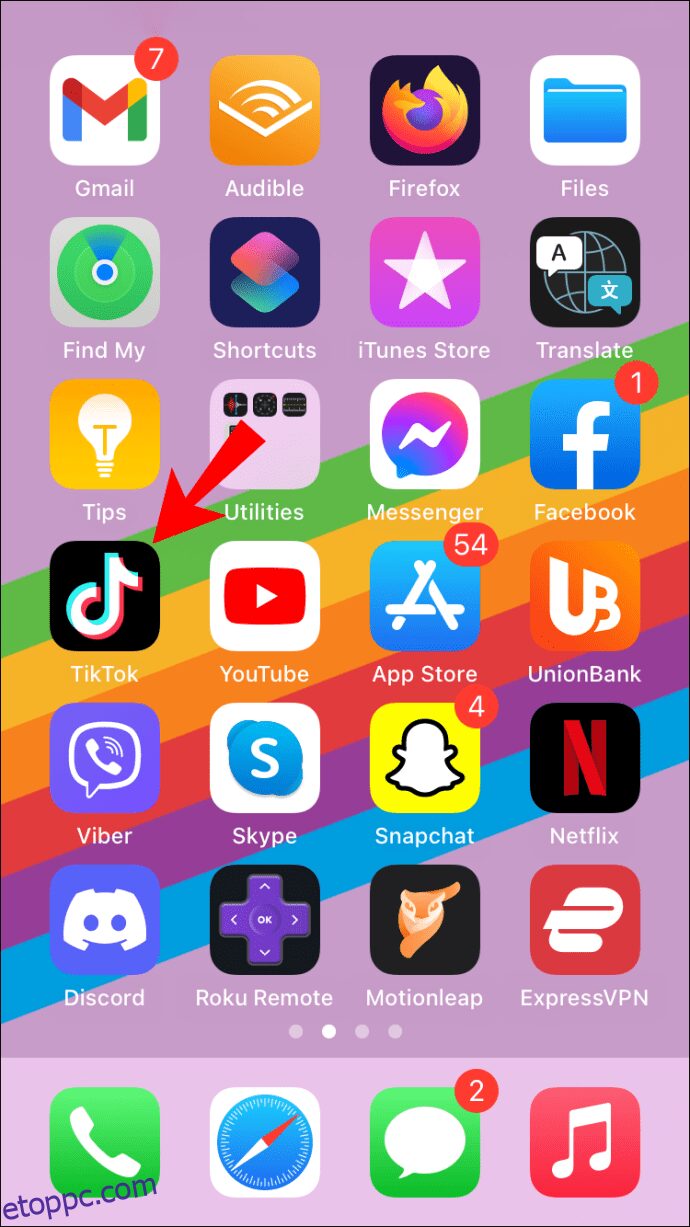
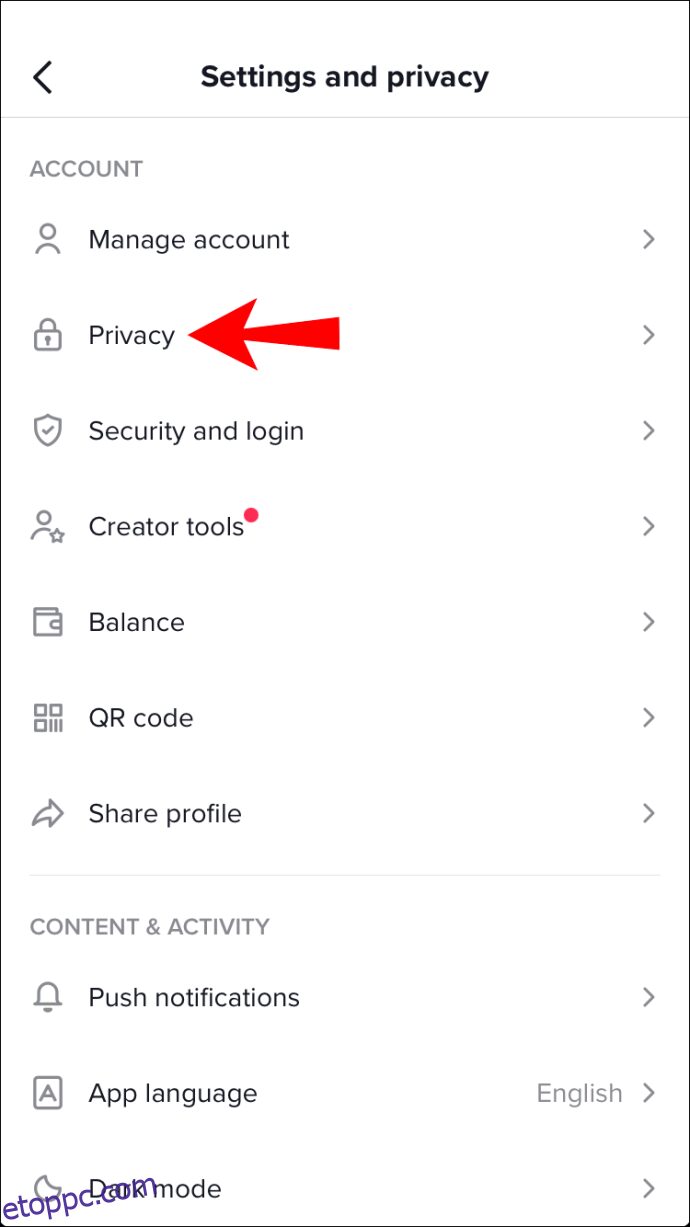
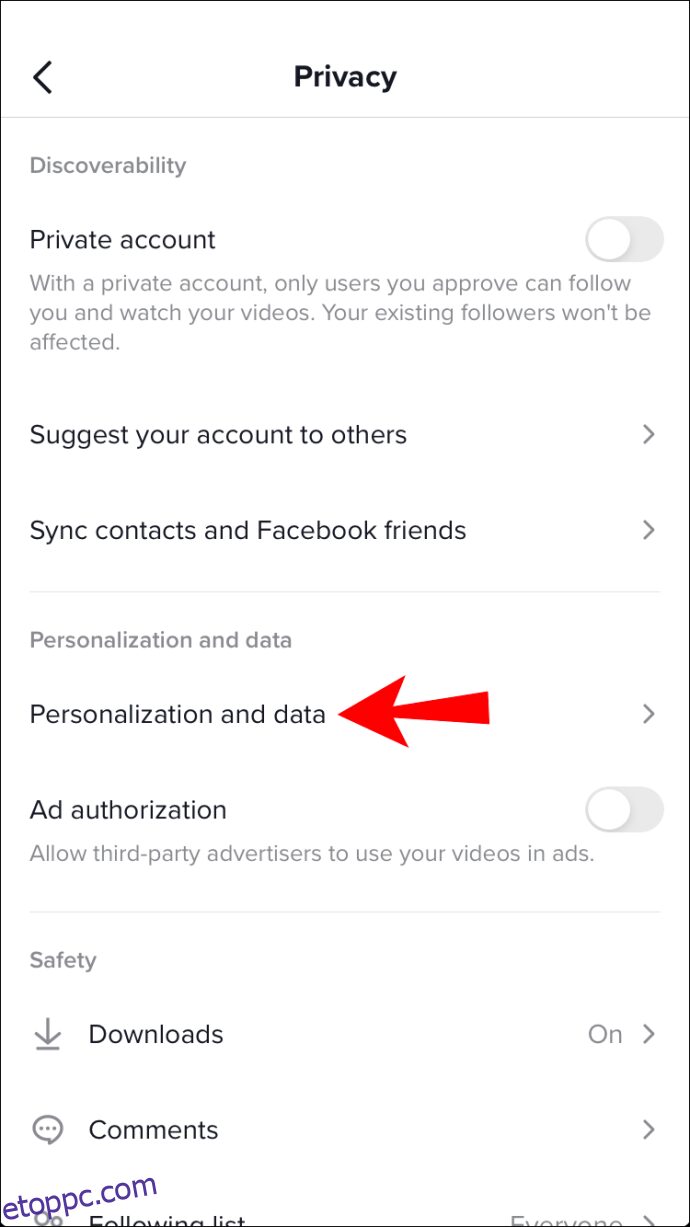
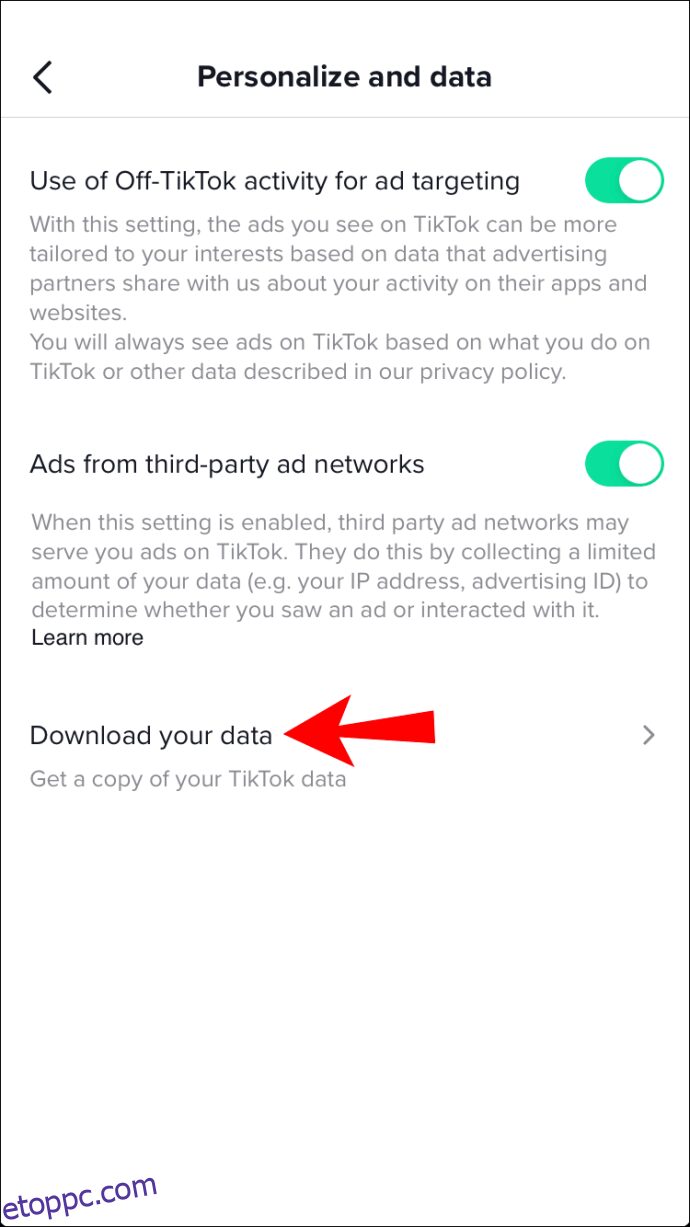
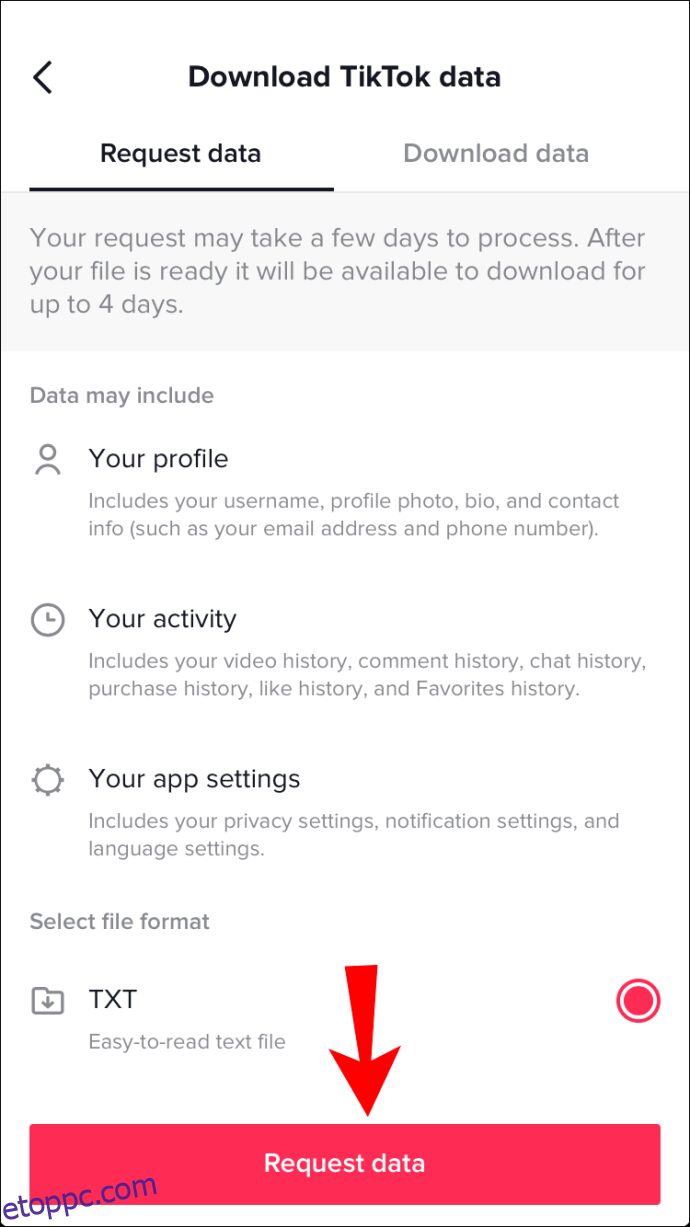
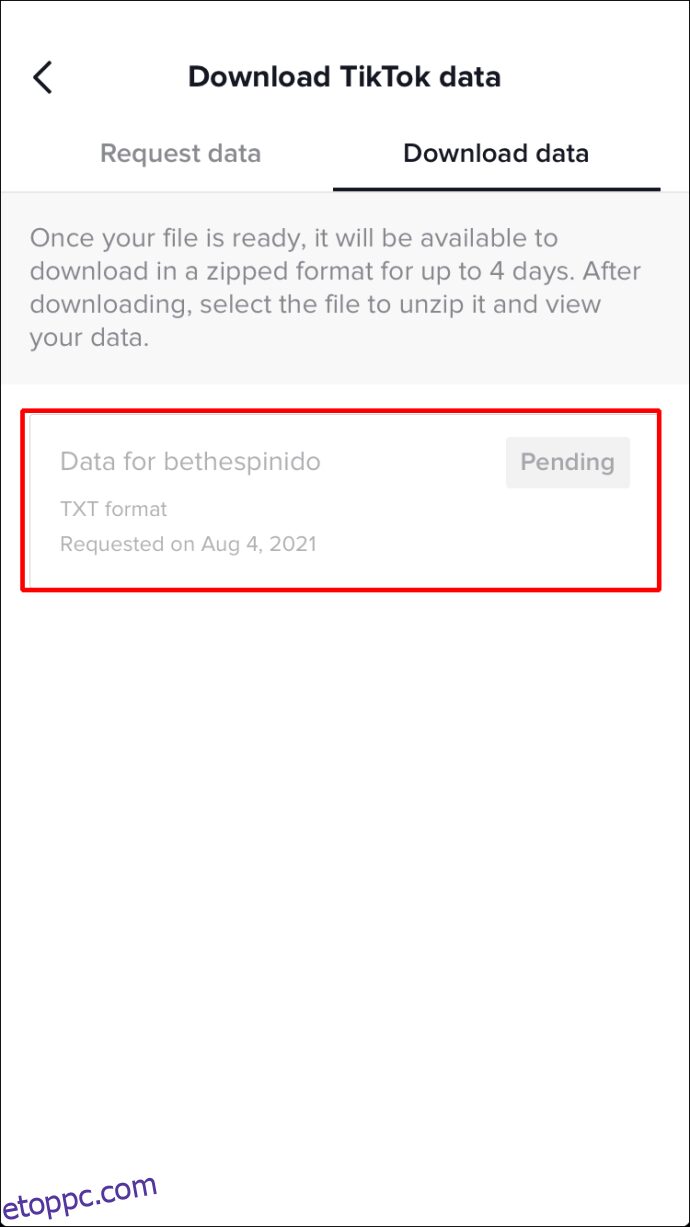
Most, hogy a fájl készen áll, kövesse az alábbi lépéseket a letöltéshez:
Tipp: Ne feledje, hogy amikor a fájl letöltésre kész, legfeljebb négy napig elérhető lesz. Ezt követően a fájl eltűnik, és újabb kérést kell küldenie.
Megtekintési előzmények megtekintése a TikTokban az Android alkalmazásban
A TikTok Android és iPhone alkalmazások nagyon hasonlóak. A TikTok nem rendelkezik „Megtekintési előzmények” gombbal, ellentétben sok más alkalmazással. Ha profilodon keresztül szeretne hozzáférni a megtekintett videókhoz, adatfájlt kell kérnie a TikTok-tól. Ezek az adatok tartalmazzák a profiloddal kapcsolatos összes információt, beleértve az összes megtekintett videó listáját. Ez a folyamat akár 24 órát is igénybe vehet.
A következőképpen töltheti le a fájlt, és tekintheti meg az előzményeket:
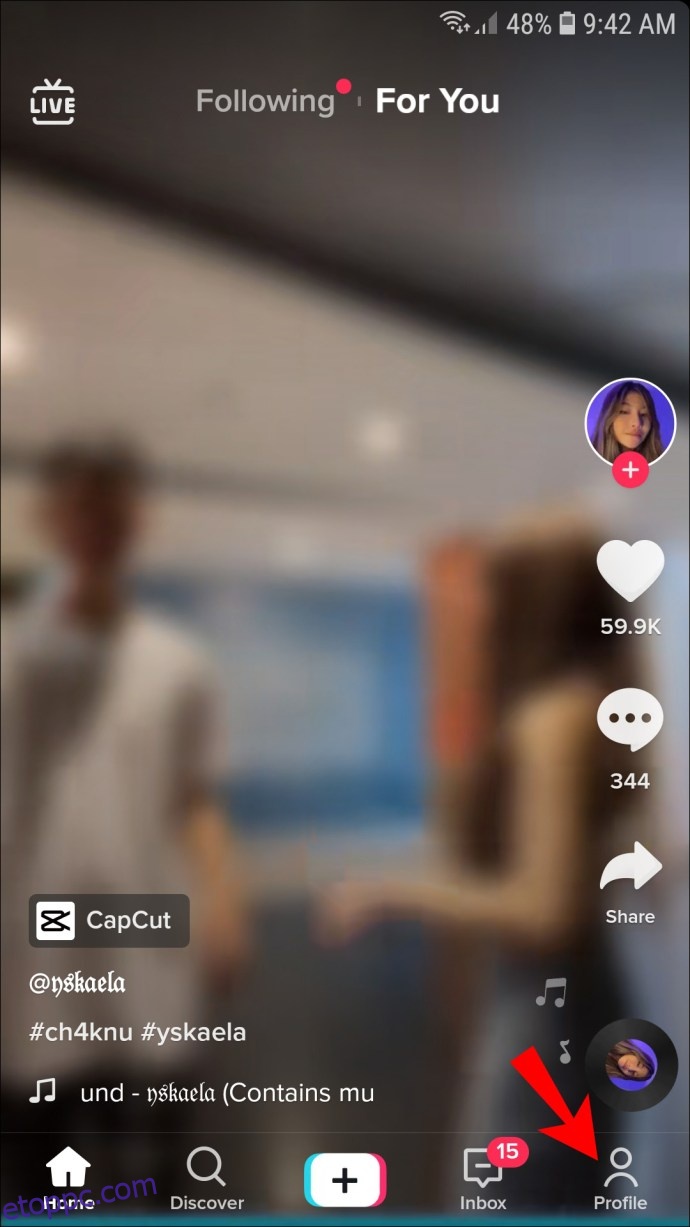

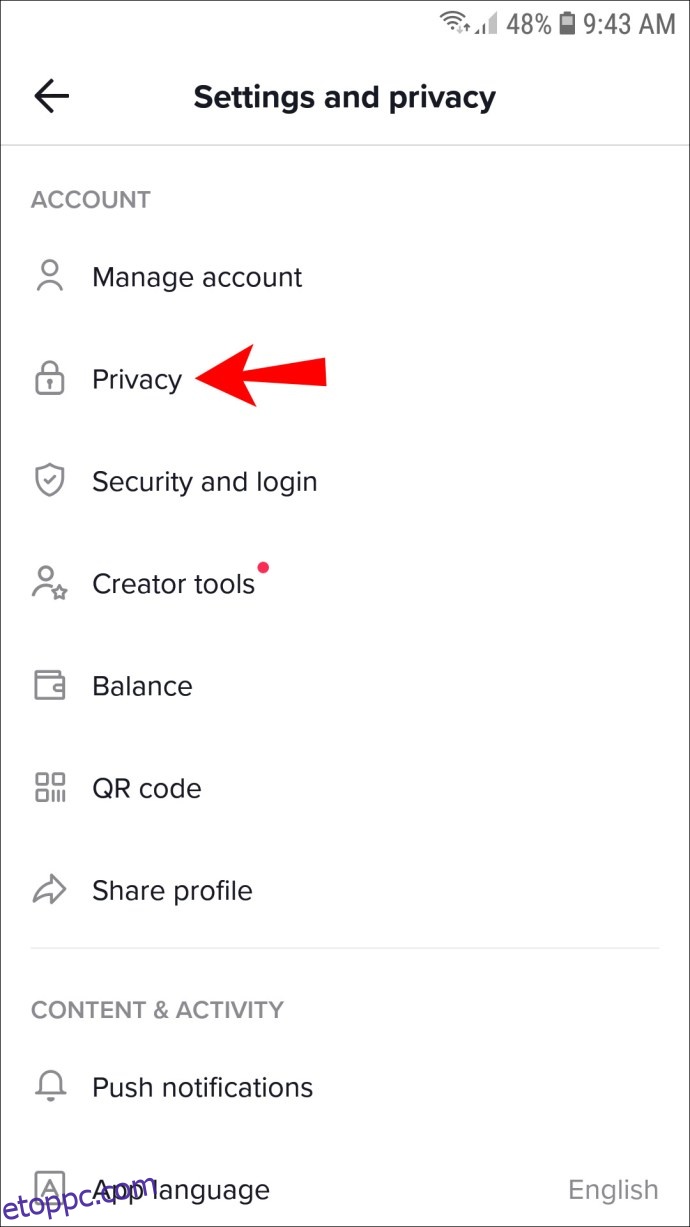
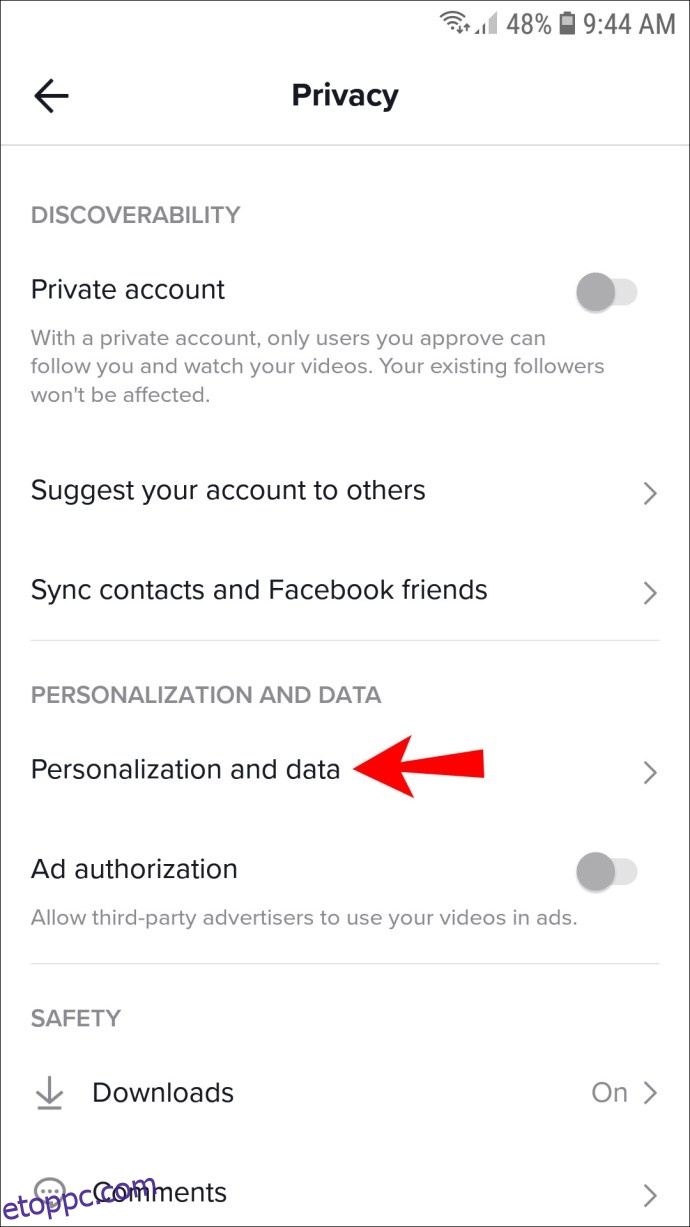

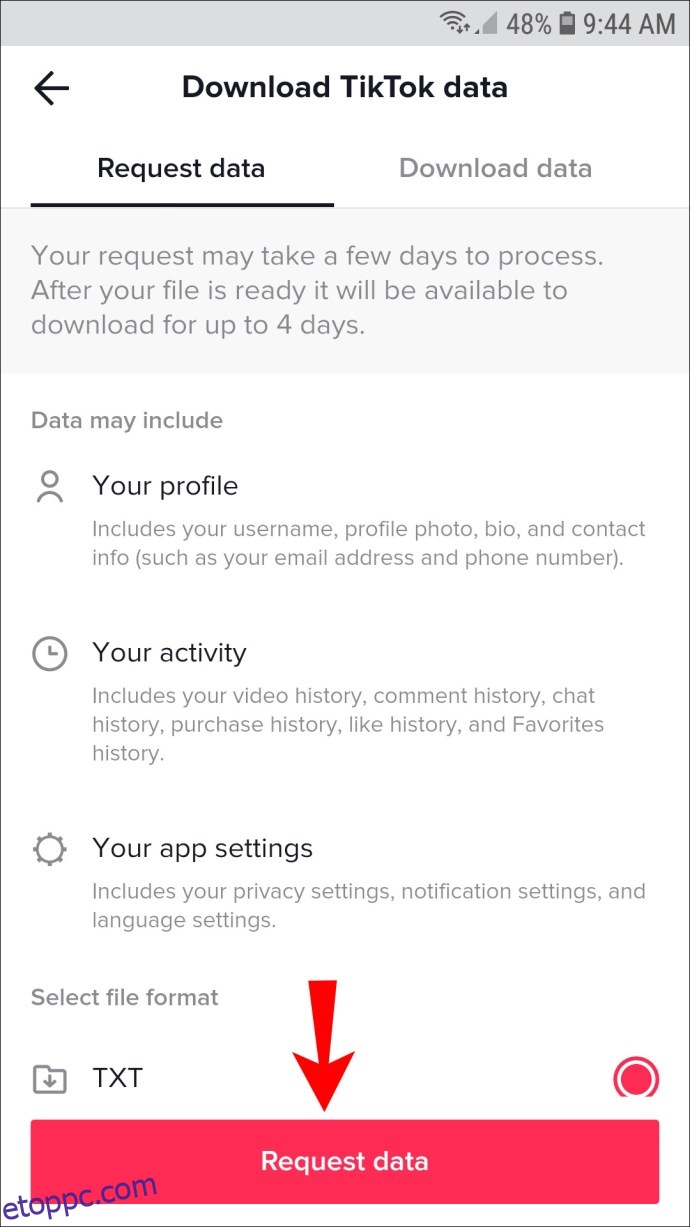
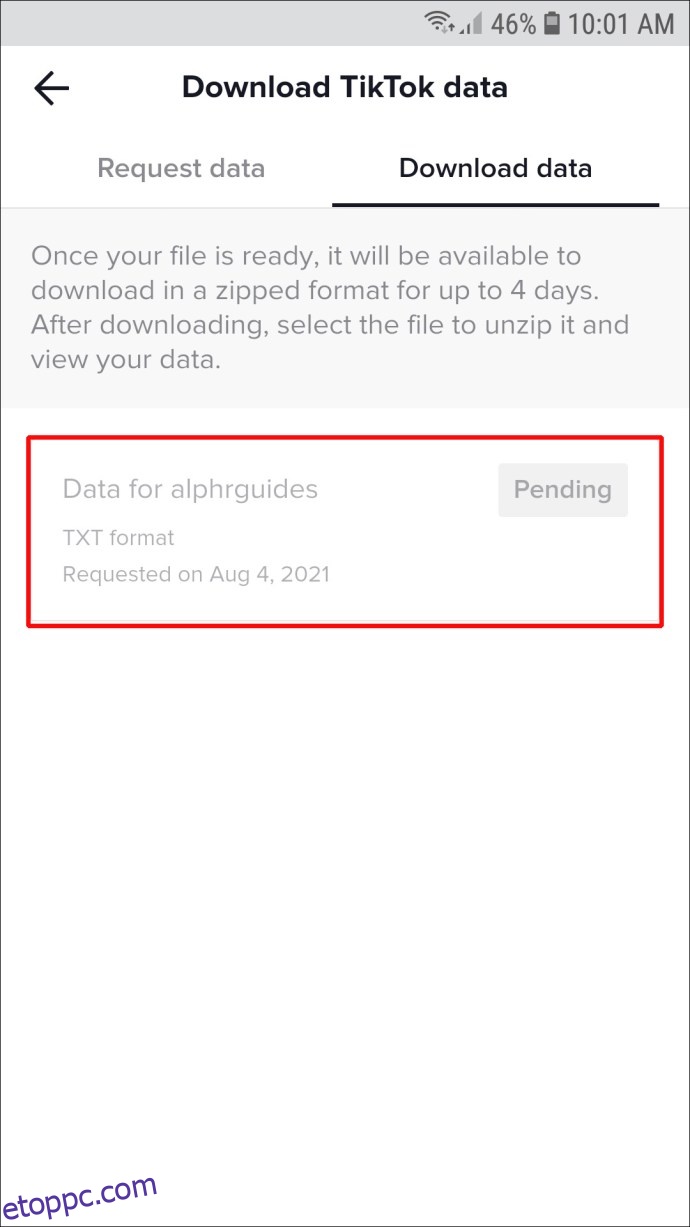
Megtekintési előzmények megtekintése a TikTokon számítógépen
Ahogy korábban említettük, a TikTok mobilalkalmazásnak lehetősége van letölteni egy fájlt, amely tartalmazza a profiladatait, beleértve a megtekintési előzményeket is. Csak ez nem elérhető PC-n.
A telefon segítségével letöltheti az alkalmazást, és hozzáférést kérhet a fájlhoz, mielőtt megnyitná a számítógépét. A megtekintési előzményeken kívül hozzáférést kap a kedvelések előzményeihez, életrajzához, követői adataihoz stb.
Ha kedvelt videót keresel, a jó hír az, hogy az összes kedvelt videódat megtekintheted a számítógépeden:
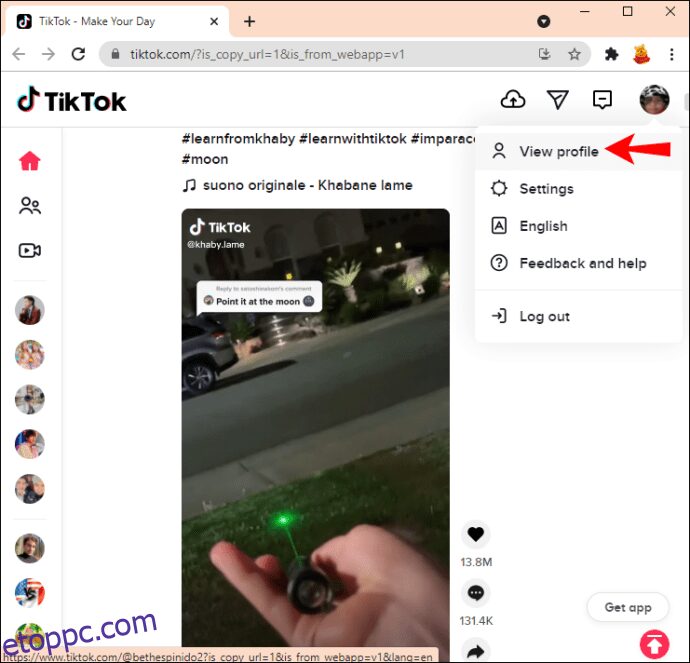
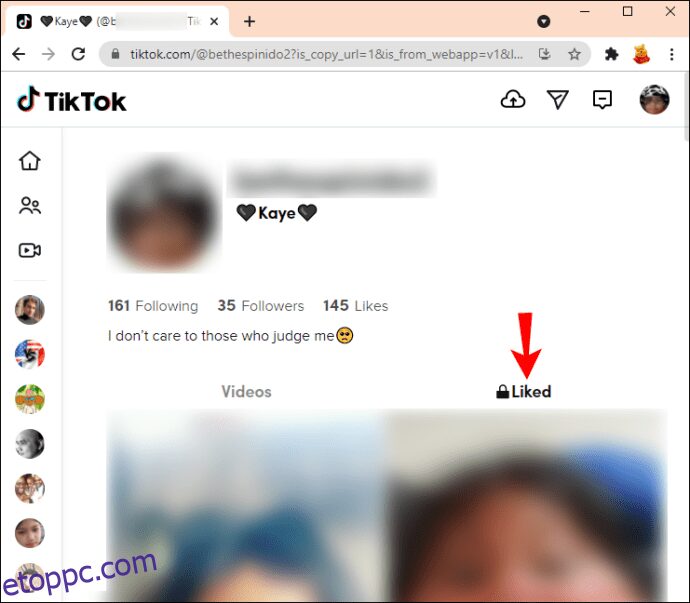
Alapértelmezés szerint a fiókod privát, így csak te láthatod azokat a videókat, amelyeknek tetszett. Ha akarod, nyilvánosra állíthatod a fiókodat, ahol mindenki hozzáférhet az általad közzétett és kedvelt videókhoz.
A következőképpen állíthatja nyilvánossá fiókját számítógépén:
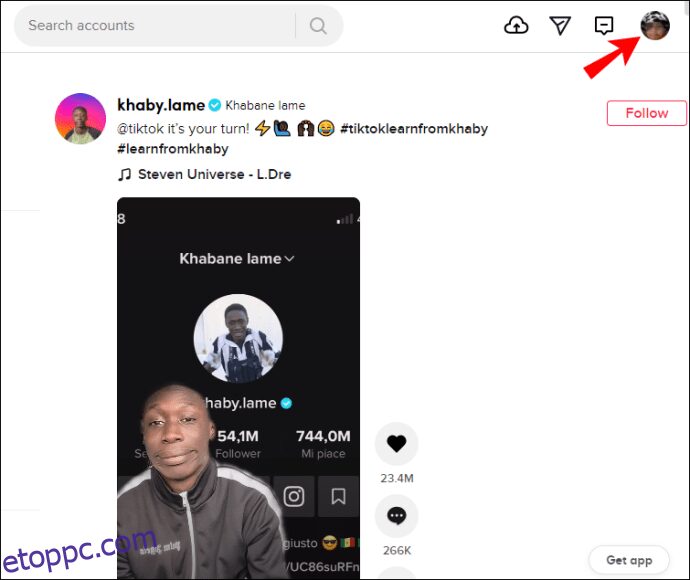
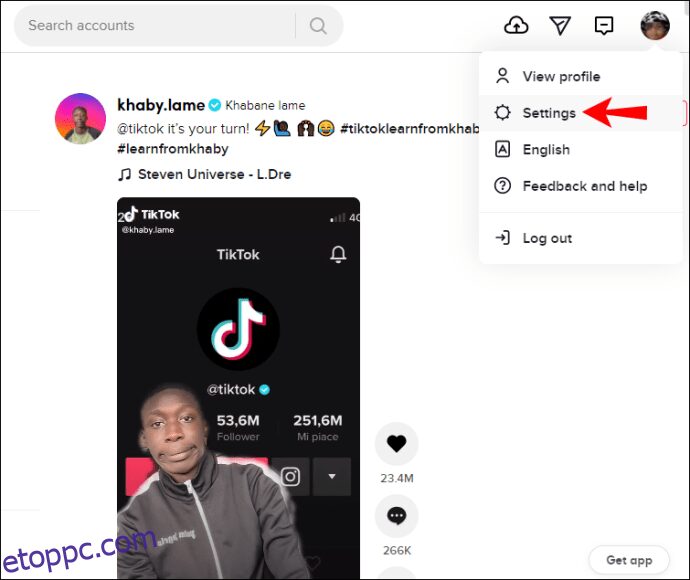
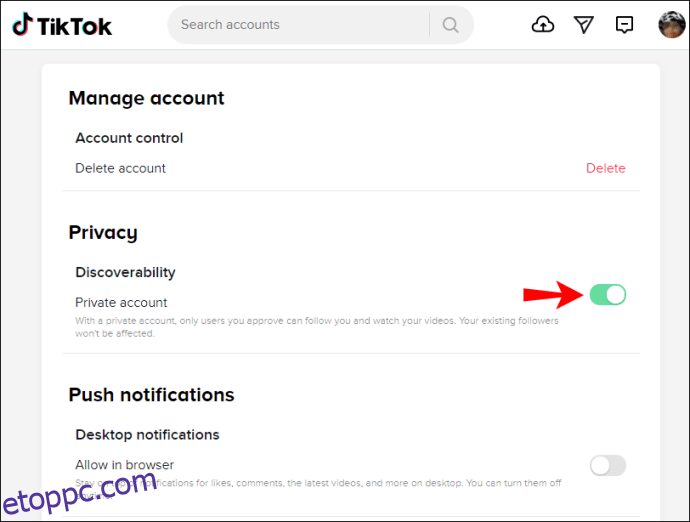
Ha videót kell hozzáadni a kedvencekhez, ez a lehetőség nem érhető el a TikTok webes verziójában. Mivel ez a lehetőség nem létezik, nem meglepő, hogy nincs mód a megtekintésükre sem. Ha szeretnéd megnézni a kedvencként megjelölt videókat, akkor a mobilalkalmazást kell használnod.
Gyakran Ismételt Kérdések
Ha még nem ismeri a TikTok-ot, vagy szeretne többet megtudni, olvasson tovább, ha további segítségre van szüksége a TikTok-videók megtalálásához.
Hogyan találhatok meg egy videót, amelyhez megjegyzést fűztem?
Sajnos a TikTok nem rendelkezik olyan tevékenységi funkcióval, mint a Facebook, így nem tud közvetlenül egy olyan videóhoz lépni, amelyhez megjegyzést fűzött. De még mindig vannak módok a videó nyomon követésére (a fenti módszereken kívül).
Amikor megjegyzést írsz valakinek a TikTok-videójához, valószínűleg mások is látják a megjegyzést, és kedvelik, vagy válaszolnak rá. Szerencsére, amikor megteszik, értesítést kap. Ha megérinti az üzenet ikont a TikTok alkalmazás alján, megérintheti az értesítéstől jobbra lévő videót.
Ha azonban nem kaptál értesítést, akkor nincs közvetlen mód a videóhoz való visszatérésre. Használnod kell a Felfedezés funkciót a kereséshez, meg kell nyitnod annak a személynek a profilját, aki közzétette, vagy követni kell a fenti utasításokat a megtekintési előzmények átkutatásához.
Mit tehetek, hogy könnyen megtaláljam azokat a videókat, amelyeket újra meg szeretnék nézni?
A TikTok számos módszert kínál a felhasználóknak a videók későbbi lekérésére. De szándékosan kell cselekednie ahhoz, hogy a jövőben könnyen lekérje videóit, ami azt jelenti, hogy ha véletlenül frissíti a TikTok hírcsatornát, valószínűleg nem lesz lehetősége e műveletek végrehajtására.
A TikTok-felhasználók könnyedén megtalálhatják a nekik tetsző videókat, ha felkeresik profiloldalukat, megérintik a szív ikont, és a listában görgetve megtalálják az őket érdeklő videót.
Egy másik lehetőség a videók egyszerű lekérésére a Kedvencek funkció használata. A kedvelt videók mappa túlnyomórészt megtelhet, ami megnehezíti a kedvencek megtalálását. Szerencsére a felhasználók megérinthetik a Megosztás ikont a videón, és hozzáadhatják a kedvenceikhez. Kedvenc videók, hangok és hashtagek a profiloldalon találhatók. Egyszerűen érintse meg a zászló ikont, amely a Profil szerkesztése opciótól jobbra található, hogy megtalálja a kedvencek mappát.
Végül a felhasználók letölthetik a videót saját eszközükre. A felhasználók ismét letölthetik egy másik személy videóját a Megosztás ikonra koppintva. Vigyázz; előfordulhat, hogy az eredeti készítő kikapcsolta ezt a funkciót, ezért előfordulhat, hogy nem mindig működik.
TikTok éjjel-nappal
A napi milliónyi új videónak köszönhetően könnyen elveszítheti a nyomát a TikTokon található dolgoknak. Bár a TikTok nem rendelkezik „Megtekintési előzmények” lehetőséggel, van néhány módja annak, hogy újranézze kedvenc videóit.
Reméljük, hogy tisztáztuk, hogyan tekintheti meg megtekintési előzményeit. Most már élvezheti a TikTok görgetését anélkül, hogy attól félne, hogy elveszíti kedvenc videóit.
Ön lelkes TikToker? Melyik TikTok funkciót szereted a legjobban? Tudassa velünk az alábbi megjegyzések részben.

